- Google Pay je platforma digitalnog novčanika i sustav za online plaćanje koji podržava kupnje putem aplikacije i plaćanja putem dodira na mobilnim uređajima.
- Korisnici mogu plaćati putem iPhonea, Android telefona, tableta, satova i putem desktopa na platformi.
- Možda ćete se suočiti s greškom koja kaže Ovu karticu trenutačno nije moguće potvrditi u Google Payu kada pokušavate dodati bankovni račun, kreditnu ili debitnu karticu pomoću aplikacije.
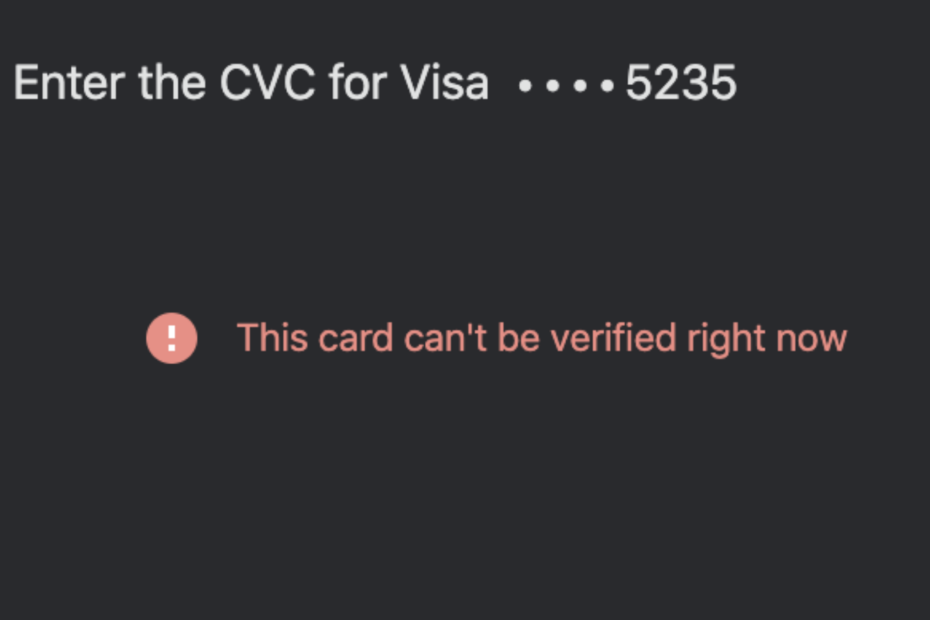
xINSTALIRAJTE KLIKOM NA DATOTEKU ZA PREUZIMANJE
Ovaj softver će popraviti uobičajene računalne pogreške, zaštititi vas od gubitka datoteka, zlonamjernog softvera, kvara hardvera i optimizirati vaše računalo za maksimalnu učinkovitost. Riješite probleme s računalom i uklonite viruse sada u 3 jednostavna koraka:
- Preuzmite alat za popravak računala Restoro koji dolazi s patentiranim tehnologijama (dostupan patent ovdje).
- Klik Započni skeniranje kako biste pronašli probleme sa sustavom Windows koji bi mogli uzrokovati probleme s računalom.
- Klik Popravi sve da biste riješili probleme koji utječu na sigurnost i performanse vašeg računala.
- Restoro je preuzeo 0 čitatelji ovog mjeseca.
Google Pay je usluga plaćanja trenutno dostupna u Sjedinjenim Američkim Državama i drugim dijelovima svijeta koja svojim korisnicima omogućuje da s lakoćom izvršavaju transakcije.
Nudi popularan i siguran način prijenosa novca prijateljima, obitelji i povoljnog plaćanja kupnji na vašem telefonu ili desktopu.
Aplikacija koristi enkripciju i prepoznavanje lica kako bi vaš račun bio siguran kada ga koristite. Međutim, kao što su mnogi do sada iskusili, moguće je naići na probleme na platformi.
Česta se pogreška obično događa kada Google misli da je uređaj na kojem se pokreće aplikacija ukorijenjen ili kompromitiran na bilo koji način koji bi mogao biti štetan za vašu sigurnost.
Ako imate problema kao što su: Ovu karticu trenutačno nije moguće potvrditi i sličnih, postoje načini za rješavanje ovih problema.
Zašto dobivam Ovu karticu trenutačno nije moguće potvrditi pogreška?
Ponekad Google Pay može naglo prestati raditi. Postoji mogućnost da nećete moći slati ili primati novac. Razlozi iza ovog problema mogu biti brojni.
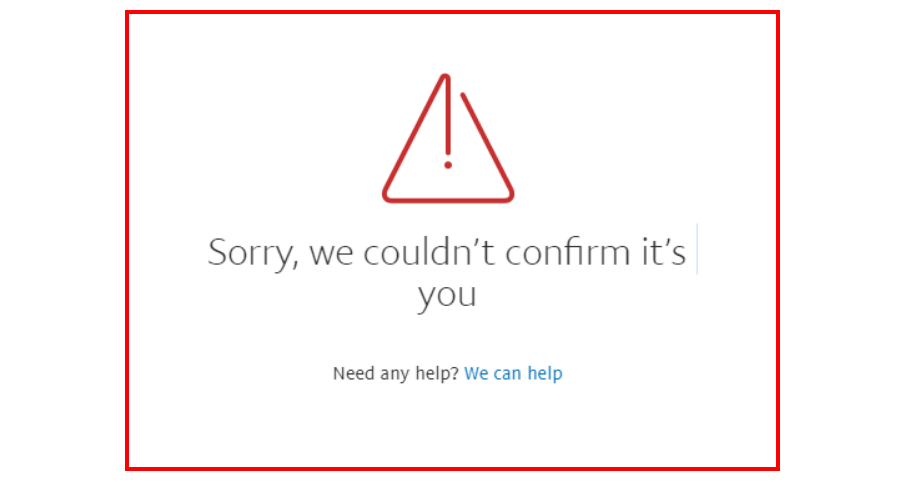
Neki od razloga uključuju:
- Niste umetnuli svoju SIM karticu u telefon – Provjerite je li broj mobilnog telefona registriran u vašoj banci već umetnut u vaš telefon radi automatske provjere SIM kartice. Ako nemate SIM karticu registriranu u banci, vaša kartica se ne može provjeriti.
- Vaš telefon je rootan – ovo je primarni uzrok pogreške. Kada rootate svoj telefon, Google vas sprječava da se prijavite kako bi vas zaštitio. Hakeri mogu daljinski pristupiti vašim podacima i kasnije ih koristiti za ulazak na vaš račun. Morate poništiti svoj telefon prije nego što ponovno pokušate pristupiti stranici.
- Različiti registrirani brojevi – provjerite primate li SMS na isti broj mobitela koji ste koristili prilikom registracije na Google Pay i na svoj bankovni račun.
- Aplikacije trećih strana – Još jedna stvar koju trebate provjeriti je ima li Google Pay pristup vašim kontaktima. Provjerite postoje li ograničenja koja postavljaju sigurnosne aplikacije trećih strana instalirane na vašem telefonu. Možete pokušati ukloniti bilo koju sigurnosnu aplikaciju treće strane da vidite ometa li vaše račune.
- VPN smetnje – Nemojte koristiti nikakav VPN i način privatnog pregledavanja dok preuzimate aplikaciju iz trgovine Google Play jer se to može protumačiti kao sumnjiva aktivnost.
- Vaš telefon ima problema - Ako ništa od navedenog ne uspije, možete pokušati koristiti drugi mobilni telefon. Također, provjerite je li drugi telefon ukorijenjen ili ima li instaliranu modificiranu verziju OS-a Android.
Što mogu učiniti da riješim Ovu karticu trenutačno nije moguće potvrditi pogreška?
1. Privremeno onemogućite svoj vatrozid
- Udari Windows tipku i kliknite na Postavke.

- Odaberi Privatnost i sigurnost.
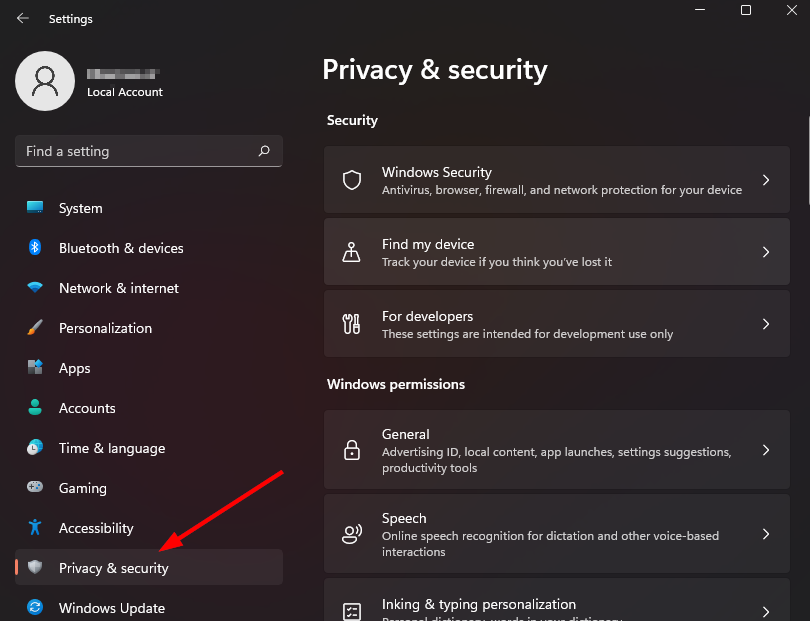
- Kliknite na Otvorite Windows Sigurnost.

- Odaberi Vatrozid i zaštita mreže.
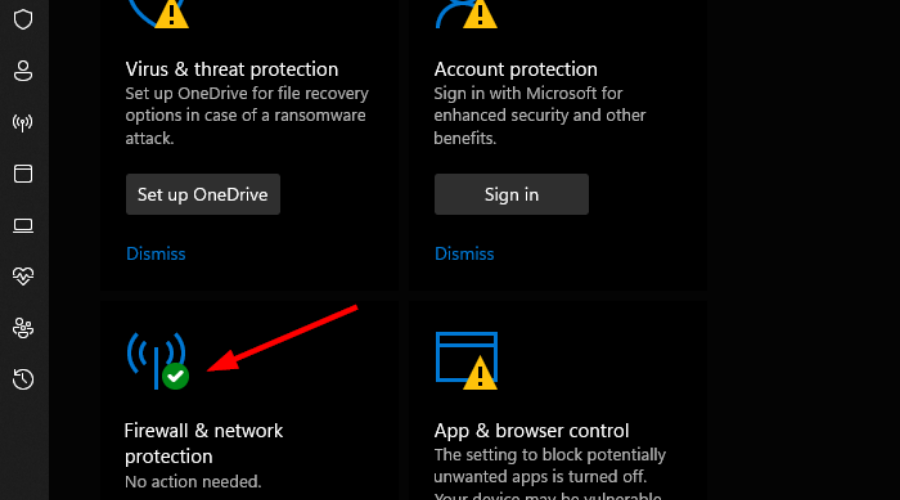
- Kliknite na Javna mreža.

- Zatim uključite Vatrozid Microsoft Defender isključeno.
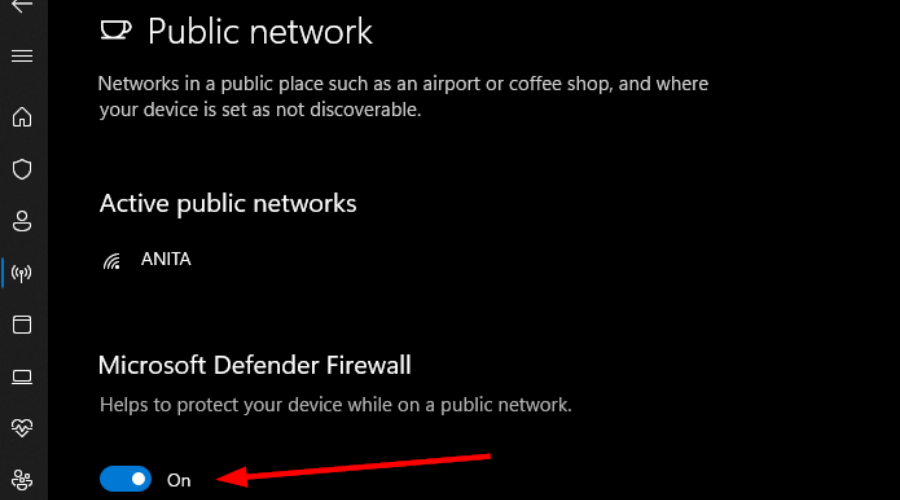
- Pokušajte ponovno pristupiti stranici.
2. Isključite svoj VPN
- pritisni Windows tipku i odaberite Postavke.

- Zatim odaberite Mreža i Internet.

- Odaberi VPN na izborniku s desne strane.

- Odaberite VPN vezu koju želite onemogućiti, kliknite na padajući izbornik i odaberite Ukloniti.

- Pokušajte ponovno pristupiti stranici.
Kako mogu unrootirati svoj telefon da to riješim Ovu karticu trenutačno nije moguće potvrditi pogreška?
- na svom telefonu, idite na Trgovina Google Play i Instalirati the Aplikacija SuperSU.
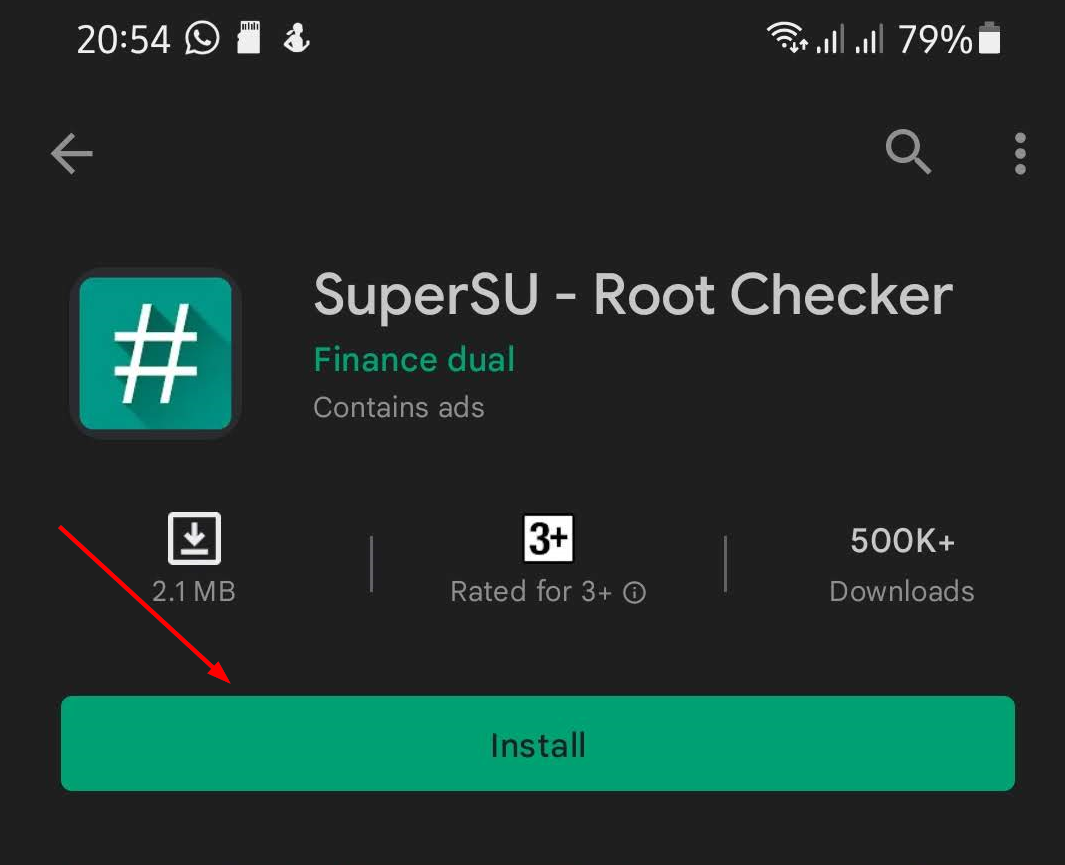
- Pokrenite aplikaciju i idite na Postavke tab.

- Pomaknite se prema dolje do Počistiti odjeljak i dodirnite Potpuno unroot.
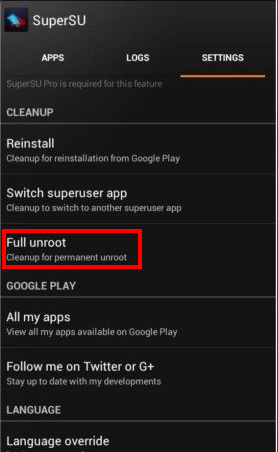
- Pritisnite Nastaviti u sljedećem dijaloškom okviru da poništite svoj telefon.
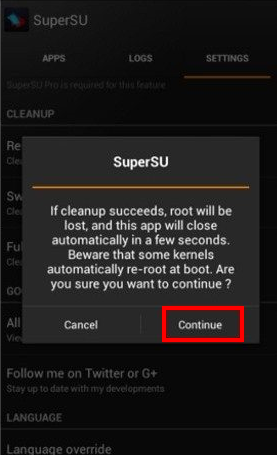
- Sada možete ponovno isprobati svoju karticu.
Je li moja kartica mogla biti hakirana?
Uz sva kršenja koja su bila u vijestima u posljednje vrijeme, vjerojatno ste zabrinuti da će podaci o vašoj kreditnoj kartici biti hakirani. Pametno je biti zabrinut; povrede podataka postale su sve češće.
Savjet stručnjaka: Neki problemi s računalom teško se rješavaju, posebno kada su u pitanju oštećena spremišta ili nedostajuće Windows datoteke. Ako imate problema s ispravljanjem pogreške, vaš sustav je možda djelomično pokvaren. Preporučujemo da instalirate Restoro, alat koji će skenirati vaš stroj i utvrditi u čemu je greška.
Kliknite ovdje za preuzimanje i početak popravljanja.
Važno je znati jesu li hakeri dobili brojeve kreditnih kartica, osobne podatke ili oboje. Kada hakeri dobiju ove podatke, mogli bi ih iskoristiti za otvaranje računa na vaše ime i uništiti vaš kredit.
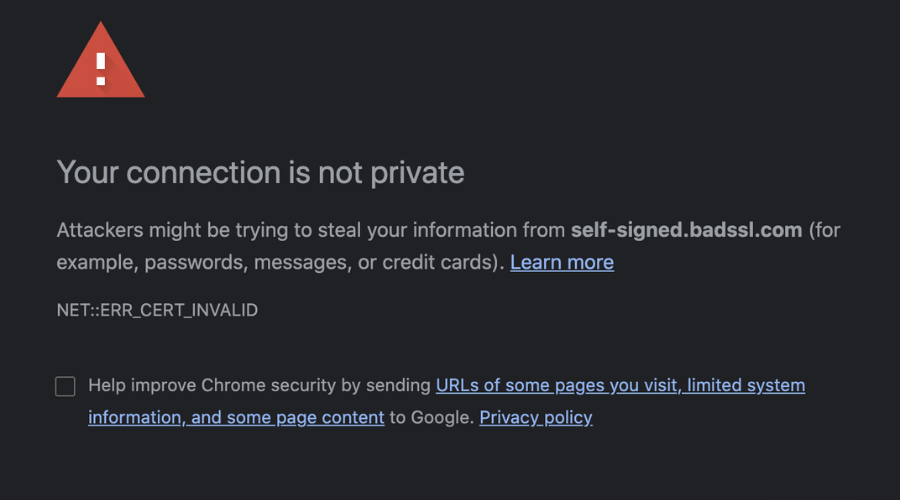
Iako kršenje nikada nije dobro, nije smak svijeta. Ako imate kreditnu karticu (ili dvije), postoje koraci koje možete poduzeti kako biste se zaštitili.
Neki od koraka uključuju:
- Izbjegavajte previše kartica na mreži – Iako je internet izvrstan izvor informacija i pogodnosti, on je i opasno mjesto za vaše osobne podatke. Svrha imati samo jednu karticu s ograničenim iznosom u bilo kojem trenutku kako biste mogli pratiti svoje online aktivnosti.
- Izradite jedinstvene lozinke – U idealnom slučaju, trebali biste koristiti različite lozinke za svaki račun, ali to može postati komplicirano. Ako su sve vaše lozinke različite, možda ćete ih na kraju zapisati ili spremiti u datoteku na računalu, što može ugroziti sigurnost. Potreban vam je neki način generiranja jakih lozinki koje se lako pamte.
- Kupujte samo s pouzdanih web-mjesta – ako je moguće, kupujte s web-mjesta etabliranih prodavača. Potražite sigurnosne značajke kao što je tehnologija sloja sigurnih utičnica (SSL) koja šifrira vaše podatke dok se pohranjuju i prenose putem interneta. Obično možete utvrditi koristi li web-mjesto SSL ili ne gledajući URL.
- Izbjegavajte korištenje javnog Wi-Fi-ja – hoteli, restorani i kafići nude besplatan Wi-Fi. No, u većini slučajeva, podaci koji putuju tim mrežama nisu šifrirani. Ako svoju kreditnu karticu koristite na javnoj Wi-Fi mreži, netko bi mogao ukrasti podatke o vašoj kreditnoj kartici.
Osim toga, trebate osigurajte svoje računalo pouzdanim sigurnosnim softverom i zaštitite se od zlonamjernih web-mjesta koja mogu biti nakon vaših vjerodajnica.
Također biste se trebali osjećati sigurno kada koristite preglednik kada kupujete na mreži, a mi imamo izvrstan vodič za sigurne preglednike za osiguranje vaših transakcija.
Ponekad ćete možda htjeti dodati dodatni sloj zaštite kad god koristite svoju debitnu i kreditnu karticu na mreži. Možeš instalirajte jedan od naših preporučenih softvera za zaštitu privatnosti kako biste u svakom trenutku osigurali svoje vjerodajnice.
Nadamo se da ste uspjeli zaobići pogrešku provjere kartice s barem jednim od ponuđenih rješenja.
Ako imate bilo kakvih komentara, upita ili prijedloga, voljeli bismo čuti od vas u odjeljku za komentare u nastavku.
 Još uvijek imate problema?Popravite ih ovim alatom:
Još uvijek imate problema?Popravite ih ovim alatom:
- Preuzmite ovaj alat za popravak računala ocijenjeno Sjajno na TrustPilot.com (preuzimanje počinje na ovoj stranici).
- Klik Započni skeniranje kako biste pronašli probleme sa sustavom Windows koji bi mogli uzrokovati probleme s računalom.
- Klik Popravi sve za rješavanje problema s patentiranim tehnologijama (Ekskluzivni popust za naše čitatelje).
Restoro je preuzeo 0 čitatelji ovog mjeseca.


